大家好,我是所长👋
做「不上班研究所」的初心也包含了一些技能类的知识分享,但是所长一直也没有太多时间来写技能相关的教程,但是决定了要做,那肯定要把它做好,所以今天抽空来分享一下关于网站搭建的知识。
所长自己也是一个0基础的小白,关于网站搭建,其实早在2012年所长就非常感兴趣,从那个时候开始我就通过百度各种学习代码知识,一步一步的也搭建了一个属于我自己的论坛网站。
在2023年的今天,其实网站的需求早已经不如以前了,但是对于一些喜欢写作的人或者做自媒体的人来说,有一个自己的平台输出内容还是很香的。或者你是个设计师,插画师、摄影师等等,有一个网站来展示自己的作品也是非常的方便。它就是你在网络上的一张名片,会很加分。
其次就是之前也有人问过我,怎么搭建一个网址导航网站,今年的ai爆火,很多人通过搭建一个ai网址导航,光是靠网站的广告收入每天就有几百块。所以,其实网站还是能给我们带来一些收入的。
但是呢,搭建网站这件事对于大多数人来说可能觉得很难,门槛很高,觉得要懂的代码才能行,但其实并没有那么复杂,现在很多网站程序,只需要你认识字,跟着流程一步步走,就能够轻松搭建成功。
接下来我将分享如何从零开始搭建一个网站。
1、购买一个域名
域名相当于一个人的名字,别人可以通过你的名字找到你,而在互联网中,我们也可以通过一个域名来找到我们所需要访问的网站。
比如不上班研究所的域名是:www.bushangban.cn
当我们把这段域名输入在浏览器中然后敲一下回车就可以访问到不上班研究所的网站了。
我们常见的域名类型有:com、cn、com.cn、net、cc……
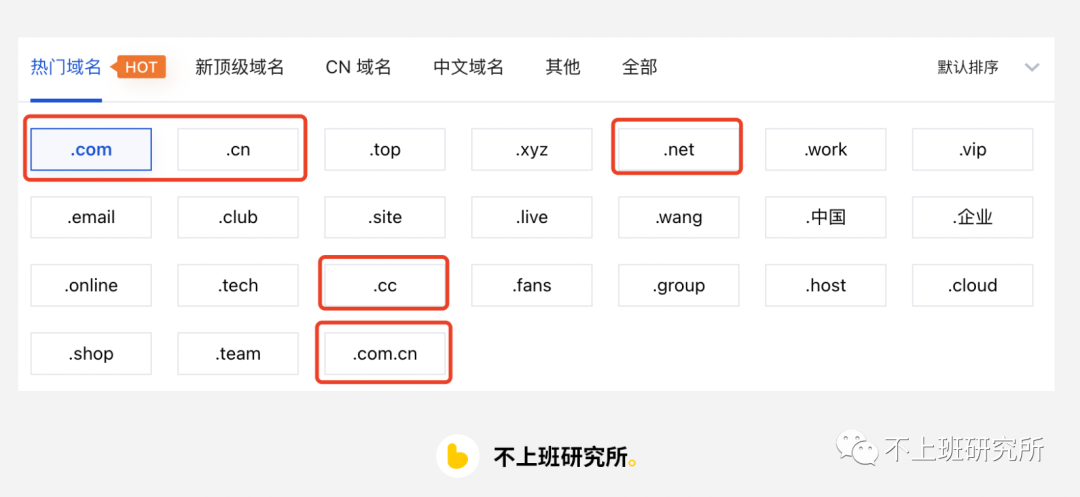
像com这种就属于国际顶级域名,也是大家熟知的域名,所以一般大家注册域名都是喜欢注册com域名,其次就是cn域名,它是国家顶级域名,代表中国,也是注册的比较多的一个域名。
关于域名的注册,大家可以直接到阿里云或者腾讯云进行注册即可,腾讯云注册地址:https://buy.cloud.tencent.com/domain
然后在输入框中输入你想要注册的域名,比如所长输入的是:

可以看到,com和cn都有,那么毫无疑问,我们首选com域名。
但是如果这些域名都被人注册了怎么办呢?
你可以像所长一样在前面加一个字母,比如所长本来要注册的是“suozhang”,但是发现都被人注册了,所以我在前面加了一个”i“。
如果你觉得加了不好看或者你不喜欢这样,那么你就可以选择一些其他的域名,比如cc域名也是所长比较喜欢的,我们的官网和所长的博客就是cc域名。
2、购买一个服务器
我们通过域名访问一个网站,网站肯定不会是空的,它会有很多内容,而这些内容都是存放在我们的服务器中,它就像你的一台电脑,里面存放了你的各种内容。
而对于电脑来说,我们都知道,要买配置高一点的,这样使用的时候才不会卡顿,但如果你的配置一般,在你打游戏或者工作的时候突然卡住甚至死机了,可能就会出现这样的场景:

而服务器也一样,我们在里面存放内容,也需要它有比较好的配置,否则我们访问的时候就会比较慢。但是不同的是,我们的电脑买回来只需要支付一笔钱它就一直是我们的了,而服务器不同,我们无法直接买断,只能租用,除非你自己搭建机房。
而常见的服务器品牌基本上就是几家我们都知道的大厂,比如:腾讯、阿里、华为、百度、美团、京东、滴滴等等。一般最常用的是腾讯和阿里云。
购买地址:https://curl.qcloud.com/JmsnemFf
购买之前还需要了解一点,服务器也分国内服务器和海外服务器。
这个你可以把它理解成你加的wifi路由器,如果你把它放在客厅而你人也在客厅的话,那么你的wifi信号就会很好,上网速度就会很快,但如果你走到房间或者走到2楼的话,那么wifi信号就会降低,而速度也会变的比较慢。
所以,一般情况下,我们都是购买国内服务器,但是国内服务器,它是有一个要求的,就是需要你的域名备案了才能够使用。
备案也非常简单,只需要跟着流程一步步的走就好了,就是时间可能会有一点点长,一般需要两周左右。
如果你不想备案,就可以直接购买海外服务器,或者香港服务器,一般情况我们在国内的话不备案购买香港服务器的比较多,因为它离我们比较近嘛。(不上班研究所目前的服务器也是香港的,后续可能会换回国内)
当然,如果不着急上线的话,所长还是建议大家直接购买国内的然后进行备案就好啦。
而服务器又分为轻量服务器和服务器,差别就是轻量会便宜很多,适合个人使用。关于配置的话呢,主要就看你的用途了,一般情况下,如果你只是作为一个个人博客写写文章,或者公司官网,或者个人作品展示之类的话,那么几百块一年的就足够了,比如:

对了,如果你购买国内的,建议买10M带宽以上的,不然它也是慢吞吞。虽然后面可以通过cdn之类的来优化,但前期直接一步到位还是很香的。
3、宝塔面板
宝塔简单的理解就是一个服务器控制面板,用一个面板来进行控制服务器就不需要你通过代码去链接你的服务器了,对于新手来说非常友好。
我们在购买服务器的时候,在镜像中就可以直接选择宝塔面板:

这样可以为我们省去很多麻烦。
购买完成之后我们直接在腾讯云网站的右上角点击控制台,进入我们的服务器:

然后直接点击进入控制面板,我们需要远程登录进去获取宝塔的地址和账号密码,这里我就不去给大家演示了,腾讯云官方有提供非常详细的教程,大家跟着操作即可,非常简单。
然后你就可以拥有一个这样的面板来控制你的服务器:

4、域名解析
域名解析的意思就是我们需要把我们的域名指向我们的服务器,这样才能够在浏览器输入我们的域名访问网站的时候能够显示出我们服务器上的内容。
简单的说就是,这个时候我们的域名和服务器是没有关系的,但这个时候我们要给他们建立关系。
直接到你的域名后台,在控制台找到你的域名,然后在右侧点击解析:

然后我们一共解析两条记录,这里一共有3个地方需要我们填写:

主机记录:也就是你的域名前缀,比如我们正常的顶级域名或者说我们购买的域名是“bushangban.cn”,但它这个时候是访问不了的,所以我们需要给它链接到我们的服务器,其次,我们的域名本身也是没有带“www”的,所以我们还需要解析一个带“www”也能访问的。(同理,后续你要做一些其他的,比如:“hao.bushangban.cn”、“i.bushangban.cn”等,你就直接在这里增加一条解析记录即可)。
主机记录这里我们直接写上“www”,另一条可以空着或者写个“@”就可以了。
记录类型:直接写A即可。
记录值:这个填写你的服务器ip地址,地址的获取可以在服务器的控制台或者在宝塔面板的浏览器搜索框中都可以看到。
解析完成之后,并不是我们的网站就可以访问了,我们还需要到服务器里去做一些操作才可以正常访问我们的网站。
5、添加网站
刚刚我们已经安装好了宝塔面板,所以我们直接进入宝塔面板,点击左侧菜单栏中的“网站”,然后点击添加站点,把我们的域名加入进来:

点击之后会跳转到添加页面:

我们在域名写上我们的域名,注意这里要写两个,一个带“www”的,一个是不带的。
然后根据你的需求看创建纯静态的展示型网站还是一个带有一些功能的动态网站,如果是动态的那么就在PHP版本中选择最新的版本即可。
然后数据库选择MySWQL,输入一个账号和密码。
最后点击提交,就创建好啦。
这个时候我们就可以在浏览器中输入我们的域名访问我们的网站了,比如:

但这个时候它是没有内容的,只有默认的一个index.html的页面。
6、建站程序
市面上比较知名的建站程序有很多,而且都是开源免费的,比如:
Discuz论坛程序:这个可以说是非常老牌的一个程序了,一般你看到的论坛网站都是用它。比如知名的19楼、小米社区、吾爱破解论坛等~
WordPress博客程序:这是一个非常知名的博客建站程序,不仅很多博客网站都用它,就连很多知名的企业也用它。就连美国的白宫网站The White House使用的也是WordPress。还有cnn、联想官网、apple的新闻中心等等。它也不止是一个博客程序,它还可以做很多种类型的网站,比如音乐、视频、资讯、官网、商城、社区等等类型……
ZBlog博客程序:也是一个老牌的博客建站程序。
Typecho博客程序:说起来所长了解到Ty还是在19年,当时我的服务器速度很一般,但是Ty是一个轻量的博客程序,打开速度非常快,所以所长也用了一段时间,速度真的很快,如果是个人写作,建议试试。
其他的还有:dede织梦、帝国cms等,都是比较老牌的建站程序了。
我就不一一介绍了,大家自己根据需求选择,所长个人建议WP,如果只是写作的话就Ty。
选择好建站程序之后,我们就到他们的官网进行下载程序源码,这个大家自行去下载即可。
下载好之后,我们在宝塔面板左侧菜单栏点击文件,然后进入到你的域名的文件夹,然后点击上传文件:

把我们刚刚下载好的程序源码上传上来并进行解压,直接在线解压即可,但是需要注意,解压之后,所有文件都是在一个文件夹里面的,你需要把它全部选中剪切到根目录中。
然后当你再次在浏览器中访问你的网站的时候,它就会提示你进行安装这个程序:

我们点击现在就开始:

这里填上你的数据库名称和用户名以及密码,就是你刚刚在添加网站的时候创建数据库时填写的账号密码。如果忘记了可以在宝塔面板左侧菜单栏的数据库中查看。
输入好之后就点击提交,然后就根据提示填写你的网站标题,你的网站用户名(管理员的用户名一般都是admin)和密码,电子邮箱等等,最后点击安装WordPress即可。
然后登录之后你就会进入到网站的管理后台:

而这个时候,网站的前台也变成有内容和一些基础的功能了,比如有一篇自带的文章,以及注册登录、评论等等。
到这里我们的网站就搭建完成了,后台搭建多摸索一下就会用了,非常的简单。
参考:wo.bushangban.cn
作为一个老牌的博客程序,它也内置了很多好看的主题,大家可以直接在左侧菜单栏中的外观中选择一个你喜欢的。
然后在前台你可以在左上角点击编辑网站,来对主题进行在线可视化编辑:

对新手来说可以说是非常友好了,除了直接可视化修改,里面还内置了很多好看的区块,大家就自己去尝试一下吧。
当然,除了自带的,还有很多国内大佬开发的博客主题,大家可自行百度搜索WordPress主题。
恭喜你,又掌握了一个可以帮你赚钱的技能🎉
我是所长,多年互联网项目实战经验,也是个行动派,喜欢钻研各种未知领域。关注我,每周分享项目研究实操笔记+互联网信息差,以及所长的技能经验教程和碎碎念。致力于帮助一部分人先赚到一块钱;也帮助大部分人避掉一些坑!
原文出处: 3s源码 sss333.cn

暂无评论内容